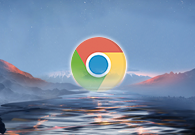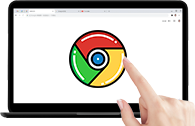谷歌浏览器pdf文件打不开怎么办?部分用户在使用谷歌浏览器的时候需要阅读一些PDF文件,但是却发现无法直接进行查看,为什么会出现这个情况呢?其实这是因为用户没有开启谷歌浏览器自动打开PDF文件的功能而导致的。想要直接在谷歌浏览器查看PDF文件的用户,可以来阅读下面小编分享的解决谷歌浏览器无法自动打开pdf文件的方法,几个步骤轻松解决你的问题。

1、在计算机上打开 谷歌浏览器(Google Chrome),依次点击右上角的“更多”图标 更多 接着设置。
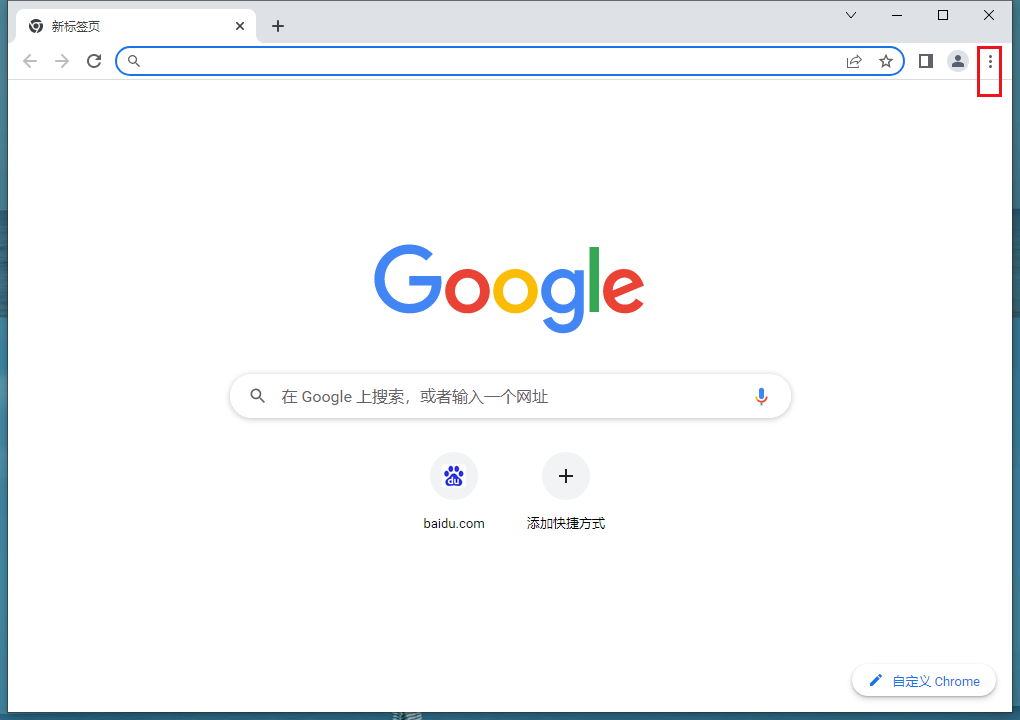
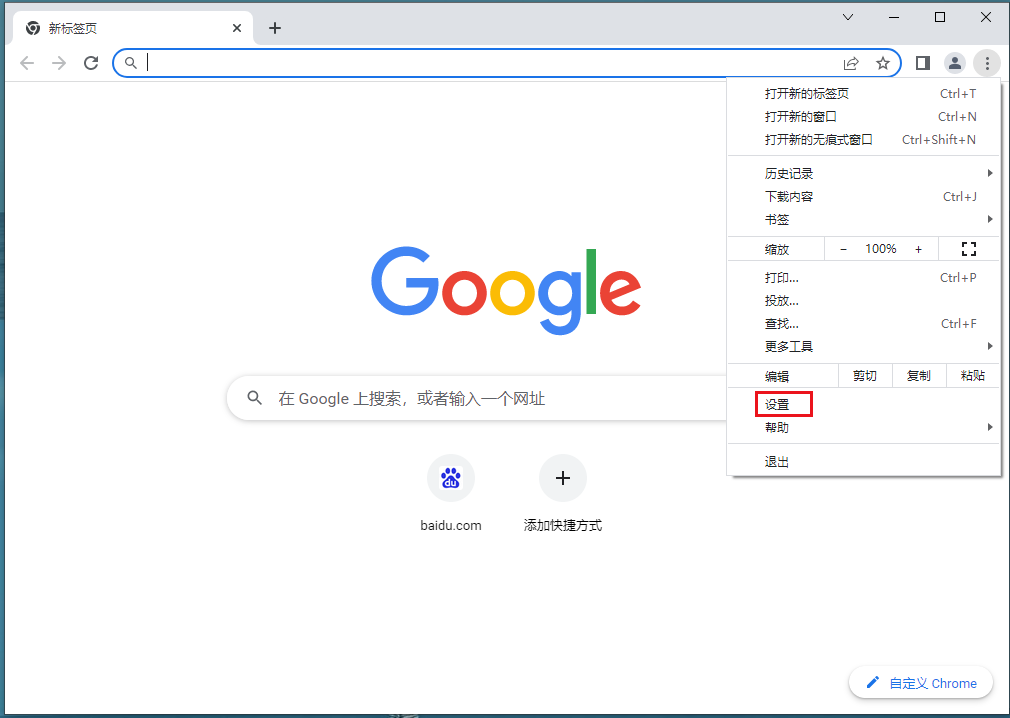
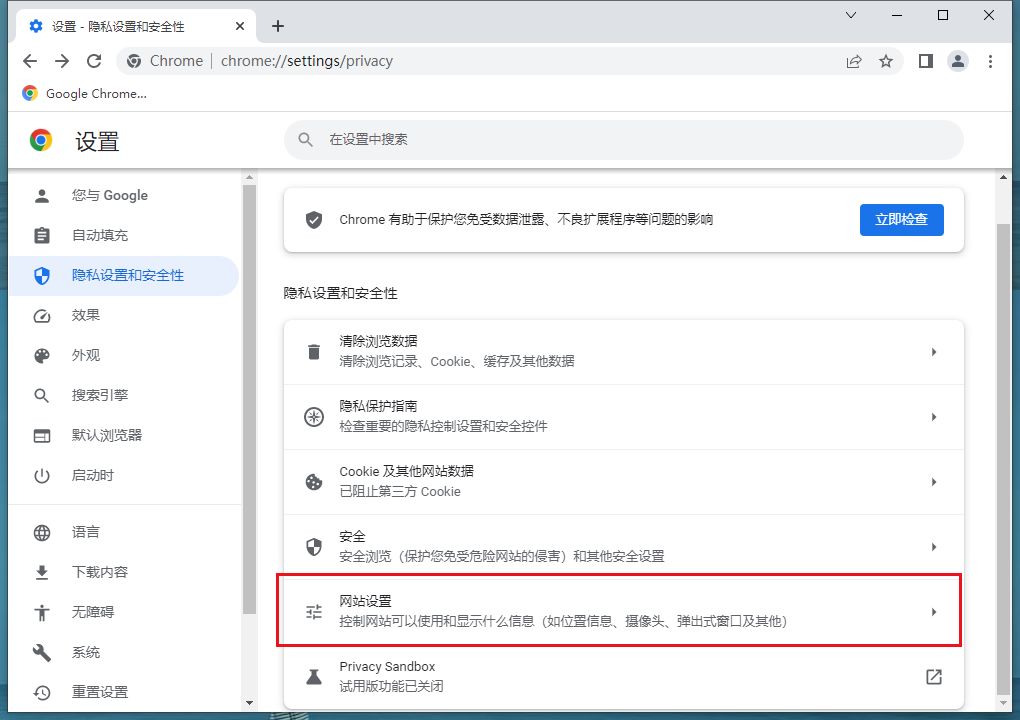
3、点击底部附近的 PDF 文档。
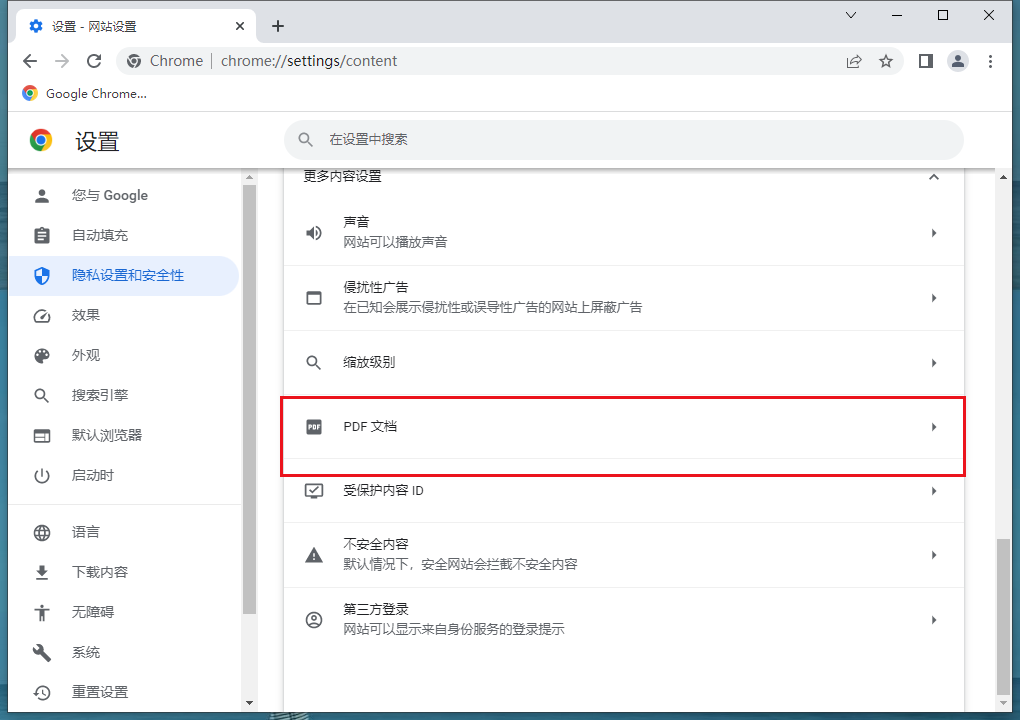
4、选择在chrome中打开PDF文件,这样以后当您点击 PDF 文件时,谷歌浏览器(Google Chrome) 将会自动打开这些文件。
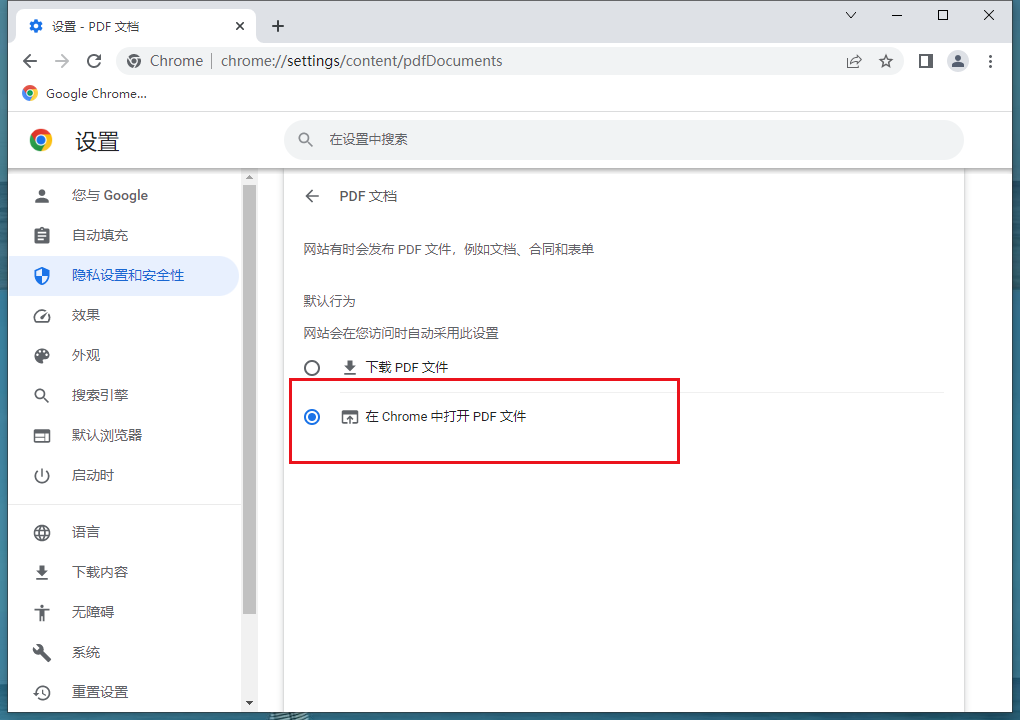
以上就是谷歌之家带来的【谷歌浏览器pdf文件打不开怎么办-解决谷歌浏览器无法自动打开pdf文件的方法】全部内容,感谢大家的关注和阅读!